Apache OpenOffice est une suite logicielle de productivité bureautique open source contenant des applications de traitement de texte, de tableur, de présentation, de graphiques, d'éditeur de formules et de gestion de base de données. OpenOffice est disponible dans de nombreuses langues, fonctionne sur tous les ordinateurs courants, stocke les données au format ODF - le format standard ouvert international - et est capable de lire et d'écrire des fichiers dans d'autres formats, y compris le format utilisé par les suites bureautiques les plus courantes. OpenOffice est également capable d'exporter des fichiers au format PDF. OpenOffice prend en charge les extensions, de la même manière que Mozilla Firefox, ce qui facilite l'ajout de nouvelles fonctionnalités à une installation OpenOffice existante.
Prérequis
- Station de travail Fedora mise à jour
- Accès root sur le poste de travail ou utilisateur avec accès sudo
- Accès Internet depuis le poste de travail
Table des matières
- S'assurer que Java est installé
- Installer Apache OpenOffice
- Démarrer Apache OpenOffice
1. S'assurer que Java est installé
Java est requis pour Apache OpenOffice. Assurez-vous que Java est installé à l'aide de cette commande :
sudo dnf install -y java-latest-openjdkVérifier la version Java :
$ java -version
openjdk version "11.0.12" 2021-07-20
OpenJDK Runtime Environment 18.9 (build 11.0.12+7)
OpenJDK 64-Bit Server VM 18.9 (build 11.0.12+7, mixed mode, sharing)Installer Apache OpenOffice
Avant l'installation, vérifiez si LibreOffice a redirigé le binaire OpenOffice.
Tapez whereis soffice depuis une console.
S'il s'agit d'un lien symbolique vers libreoffice, supprimez le lien symbolique.
sudo rm /usr/bin/sofficeCela ne supprimera PAS LibreOffice, cela empêchera seulement LibreOffice de rediriger le binaire OpenOffice normal - généralement /usr/bin/soffice - vers libreoffice à la place.
Si vous avez une ancienne version d'OpenOffice, veuillez la supprimer entièrement avant cette installation.
sudo dnf erase -y openoffice*Pour obtenir Openoffice, rendez-vous sur la page de téléchargement ici et téléchargez le fichier approprié pour votre système d'exploitation. Si vous préférez le
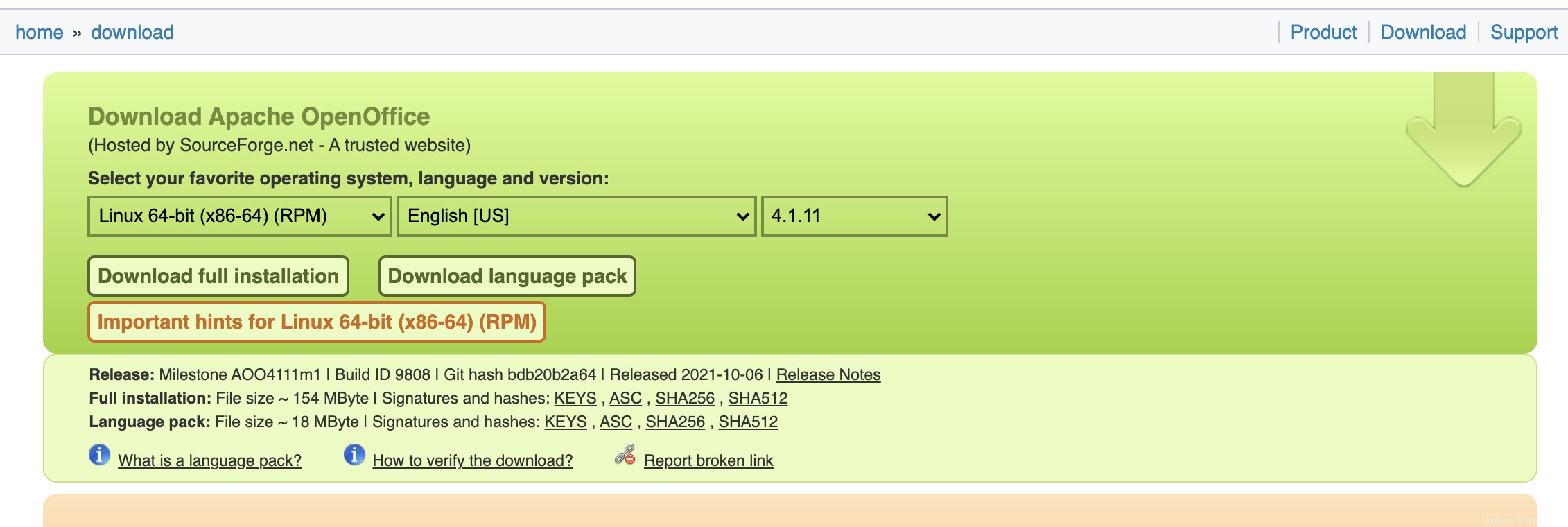
Si vous préférez le terminal, téléchargez OpenOffice en utilisant cette commande :
$ curl -LO -C - https://liquidtelecom.dl.sourceforge.net/project/openofficeorg.mirror/4.1.11/binaries/en-US/Apache_OpenOffice_4.1.11_Linux_x86-64_install-rpm_en-US.tar.gz
% Total % Received % Xferd Average Speed Time Time Time Current
Dload Upload Total Spent Left Speed
100 161M 100 161M 0 0 723k 0 0:03:48 0:03:48 --:--:-- 920kConfirmez le nom du package téléchargé :
$ ls
Apache_OpenOffice_4.1.11_Linux_x86-64_install-rpm_en-US.tar.gzEnsuite, extrayez-le et accédez au répertoire.
Cela créera un répertoire d'installation. Le nom du répertoire d'installation sera l'abréviation de langue pour l'ensemble d'installation, par exemple, en-US.
tar -xzvf Apache_OpenOffice_4.1.11_Linux_x86-64_install-rpm_en-US.tar.gz
cd en-US/
Passez dans le RPMS sous-répertoire du répertoire d'installation.
Vous devriez voir beaucoup de RPM ici et un sous-répertoire appelé desktop-integration .
Installez cette nouvelle version en tapant rpm -Uvih *rpm . Par défaut, cela installera Apache OpenOffice dans votre /opt répertoire.
$ cd RPMS/
$ sudo rpm -Uvih *rpm
Verifying... ################################# [100%]
Preparing... ################################# [100%]
Updating / installing...
1:openoffice-ure-4.1.11-9808 ################################# [ 2%]
2:openoffice-core01-4.1.11-9808 ################################# [ 5%]
3:openoffice-en-US-4.1.11-9808 ################################# [ 7%]
4:openoffice-impress-4.1.11-9808 ################################# [ 10%]
5:openoffice-en-US-base-4.1.11-9808################################# [ 12%]
6:openoffice-en-US-calc-4.1.11-9808################################# [ 15%]
7:openoffice-en-US-draw-4.1.11-9808################################# [ 17%]
8:openoffice-en-US-help-4.1.11-9808################################# [ 20%]
9:openoffice-en-US-impress-4.1.11-9################################# [ 22%]
10:openoffice-en-US-math-4.1.11-9808################################# [ 24%]
11:openoffice-en-US-res-4.1.11-9808 ################################# [ 27%]
12:openoffice-en-US-writer-4.1.11-98################################# [ 29%]
13:openoffice-base-4.1.11-9808 ################################# [ 32%]
14:openoffice-calc-4.1.11-9808 ################################# [ 34%]
15:openoffice-core02-4.1.11-9808 ################################# [ 37%]
16:openoffice-core03-4.1.11-9808 ################################# [ 39%]
17:openoffice-core04-4.1.11-9808 ################################# [ 41%]
18:openoffice-core05-4.1.11-9808 ################################# [ 44%]
19:openoffice-core06-4.1.11-9808 ################################# [ 46%]
20:openoffice-core07-4.1.11-9808 ################################# [ 49%]
21:openoffice-draw-4.1.11-9808 ################################# [ 51%]
22:openoffice-images-4.1.11-9808 ################################# [ 54%]
23:openoffice-4.1.11-9808 ################################# [ 56%]
24:openoffice-math-4.1.11-9808 ################################# [ 59%]
25:openoffice-writer-4.1.11-9808 ################################# [ 61%]
26:openoffice-brand-writer-4.1.11-98################################# [ 63%]
27:openoffice-brand-math-4.1.11-9808################################# [ 66%]
28:openoffice-brand-base-4.1.11-9808################################# [ 68%]
29:openoffice-brand-calc-4.1.11-9808################################# [ 71%]
30:openoffice-brand-draw-4.1.11-9808################################# [ 73%]
31:openoffice-brand-en-US-4.1.11-980################################# [ 76%]
32:openoffice-brand-impress-4.1.11-9################################# [ 78%]
33:openoffice-ogltrans-4.1.11-9808 ################################# [ 80%]
34:openoffice-gnome-integration-4.1.################################# [ 83%]
35:openoffice-graphicfilter-4.1.11-9################################# [ 85%]
36:openoffice-javafilter-4.1.11-9808################################# [ 88%]
37:openoffice-onlineupdate-4.1.11-98################################# [ 90%]
38:openoffice-ooofonts-4.1.11-9808 ################################# [ 93%]
39:openoffice-ooolinguistic-4.1.11-9################################# [ 95%]
40:openoffice-pyuno-4.1.11-9808 ################################# [ 98%]
41:openoffice-xsltfilter-4.1.11-9808################################# [100%]Vous pouvez également utiliser un programme d'installation de package GUI, référencer le répertoire d'installation et installer tous les RPM au niveau supérieur. Cela peut également vous aider à déterminer les problèmes de dépendance s'ils existent.
Nexyt, installez les fonctionnalités d'intégration de bureau pour votre configuration.
Passez à desktop-integration (dans le répertoire d'installation) et installez une interface de bureau appropriée à l'aide de RPM.
$ cd desktop-integration
$ sudo dnf install -y ./openoffice4.1.11-redhat-menus-4.1.11-9808.noarch.rpmDémarrer Apache OpenOffice
Enfin, démarrez Apache OpenOffice 4.x.x pour vous assurer qu'il fonctionne.
Voici la page d'accueil d'OpenOffice :

Commander
- Comment installer Zoom dans Fedora Linux 35